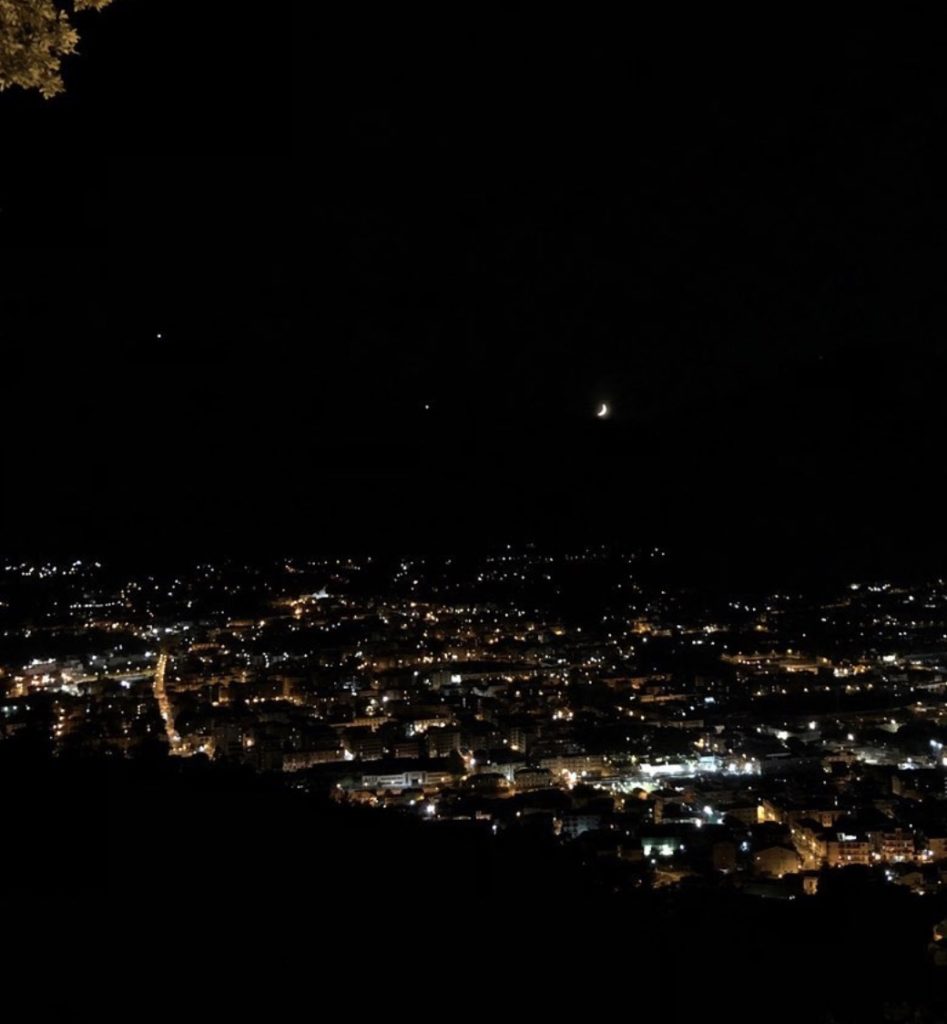Tanti di voi mi scrivono perché hanno difficoltà a scattare buone foto di notte con il proprio iPhone o smartphone Android. Scattare in condizioni di scarsa luminosità può essere impegnativo ma con alcuni semplici trucchi potete migliorare notevolmente la vostra fotografia notturna.
Ecco alcuni semplici consigli e trucchi da mettere in pratica che sono validi sia se usate un iPhone che se usate uno smartphone Android.
Alcuni esempi di foto notturne
Prima di lasciarvi alla guida vera e propria, ecco un esempio di alcuni scatti miei che ho realizzato seguendo i consigli che troverete in questa guida. Le foto non sono state modificate con nessuna app, sono state scattate con iPhone e sono leggermente compresse perché le ho dovute caricare qui sul sito.
Ora che avete osservato gli scatti, possiamo procedere alla guida vera e propria con tutti i consigli del caso per scattare ottime foto di notte con lo smartphone.
Mantieni stabile lo smartphone
Le vostre foto risultano spesso sfocate quando scattate di notte? Sono un problema comune quando si scattano foto notturne e spesso è causa di una mano tremolante. Il motivo? Quando non c’è molta luce nella scena, la fotocamera utilizza una velocità dell’otturatore più lenta. La velocità dell’otturatore è la quantità di tempo in cui l’otturatore della fotocamera rimane aperto quando si scatta una foto. Più a lungo l’otturatore è aperto, più luce viene catturata nella foto. Pertanto, in condizioni di scarsa luminosità, l’otturatore rimane aperto più a lungo per catturare abbastanza luce e dettagli nell’immagine.
Il mio consiglio? Usare un treppiedi per scattare di notte (quando potete) oppure un semplice trucchetto:
- appoggiatevi a qualcosa di solido, come un muro, un lampione o un albero, per mantenere stabile il vostro corpo.
- Mantenete i gomiti vicino al vostro corpo per stabilizzare le braccia.
- Scattate!
Se volete acquistare un treppiedi, di seguito ve ne consiglio alcuni davvero top ma per un approfondimento già completo vi rimando al nostro articolo dedicato.
[amazon bestseller=”treppiedi iPhone” items=”3″ template=”list”]
Di seguito vi mostro una foto con anche l’impugnatura che dovete tenere. Le foto sono tutte scattate dal mio iPhone e NON MODIFICATE (leggermente compresse per caricarle online):

L’esposizione
Foto troppo luminose, ombre grigie, rumore nella foto e aree sgranate? Significa che dovete abbassare l’esposizione prima di scattare la foto. Quando scattate una foto di una scena buia, la fotocamera cerca di catturare il maggior numero possibile di dettagli. Per mettere in evidenza i dettagli nelle ombre, la fotocamera rende l’immagine più luminosa.
C’è anche un ulteriore vantaggio nel ridurre l’esposizione per le foto notturne. Quando si riduce l’esposizione (per rendere l’immagine più scura), la fotocamera non ha bisogno di catturare tanta luce. Ciò significa che utilizza una velocità dell’otturatore più elevata per evitare di far entrare troppa luce. Una maggiore velocità dell’otturatore significa meno possibilità di foto sfocate causate dalle vibrazioni della fotocamera. E meno possibilità di sfocatura da movimento quando si fotografano soggetti in movimento.
Trova aree ben illuminate
Se scattate al buio senza luce, le foto non andranno mai bene. Ci deve essere anche un solo bagliore di luce per illuminare il soggetto che intendete fotografare. Se dovete fotografare un volto, potreste illuminare tutta la faccia dalla parte anteriore oppure potreste posizionarle lateralmente alla luce. L’illuminazione laterale farà illuminare metà del loro viso, mentre l’altra metà appare in ombra.
L’illuminazione stradale è perfetta per creare sagome e lunghe ombre. Potete creare un effetto silhouette magari: per farlo, posizionate il soggetto con la fonte di luce dietro di sé.
Come evitare foto sgranate
Le immagini sgranate sono uno dei problemi più comuni nella fotografia in condizioni di scarsa illuminazione. La granulosità (detta anche “disturbo digitale“) riduce la qualità dell’immagine. Dovrete evitare di ottenere grana nelle vostre foto. Tuttavia, l’eccessiva riduzione del rumore può rendere le foto “morbide” e prive di dettagli nitidi.
La cosa più semplice e veloce che potete fare è ridurre l’esposizione tramite la fotocamera del vostro smartphone (come vi ho già detto prima). Quando si abbassa l’esposizione, quelle ombre grigie granulose diventeranno un nero senza granulosità.
Se volete essere ancora più precisi, potete giocare con i valori ISO. L’ISO controlla la sensibilità del sensore della fotocamera alla luce. Più è alto l’ISO, più è sensibile alla luce.
In sostanza, la fotocamera cattura più luce con impostazioni ISO elevate. Potreste pensare che sia perfetto per le riprese di notte ma c’è un aspetto negativo nell’utilizzo di un ISO elevato: impostazioni ISO elevate introducono grana nelle tue foto. Quindi ti consiglio di evitare impostazioni ISO elevate, se possibile.
Su Android molti smartphone hanno una modalità avanzata per modificare l’ISO (oppure potete scaricare qualche app avanzata dal Play Store): su iPhone bisogna per forza affidarsi a qualche app presente nell’App Store.
La modalità notte di iPhone
Dall’iPhone 11 in poi, Apple ha introdotto la modalità notte nei suoi iPhone. In realtà anche molti smartphone Android ne posseggono una, quindi se avete uno smartphone con tale modalità potete provare a sfruttarla. Se invece siete utenti iPhone allora questo paragrafo è dedicato a voi perché vi spiego nel dettaglio come usare la modalità notte.
Come attivare la modalità notte
I passaggi sono in realtà molto semplici: essa si attiva IN AUTOMATICO da sola quando c’è scarsa luminosità. Basta inquadrare il soggetto da fotografare e toccare il pulsante “Modalità Notte”, posto accanto all’icona “Flash” (rappresentata da una saetta) in alto a sinistra.
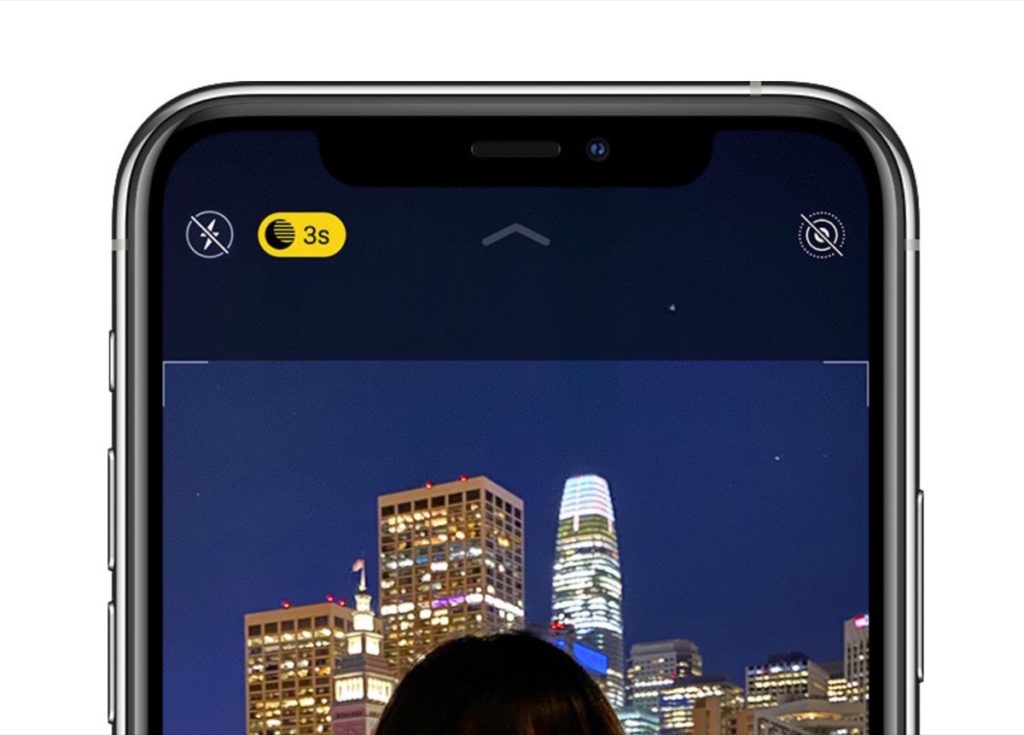
Toccando il pulsante potete impostare manualmente il timer per lo scatto o rendere la modalità automatica.
Se si dovesse impostare manualmente il timer è necessario ricordare che più saranno i secondi più la foto verrà luminosa, perché entrerà più luce all’interno dell’obiettivo della fotocamera. In questo caso, però, dovete tenere il vostro iPhone il più fermo e stabile possibile o rischierete di ottenere foto mosse (leggete i trucchetti relativi al primo paragrafo di questa guida per mantenere fermo l’iPhone).
Tenete fermo il vostro iPhone fino a quando lo scatto non è completo. Ricordate che la fotocamera scatta più foto durante il tempo di esposizione. Più stabile tenete la fotocamera, più nitida sarà la foto. Non appena l’esposizione è terminata, il vostro iPhone unisce le immagini per creare la tua foto in modalità Notte.
Alcune precisazioni
La modalità notturna non funziona con tutti gli obiettivi dell’iPhone 11. Dovete assicurarti di scattare con l’obiettivo 1x o il teleobiettivo 2x (disponibile solo su iPhone 11 Pro). La modalità notturna non funziona con l’obiettivo Ultra Wide 0.5x.
Se l’icona della modalità notte è bianca, l’iPhone sta solo suggerendo che potreste utilizzare la modalità Notte ma non è effettivamente attiva. Per attivare la modalità notturna, toccate l’icona bianca della modalità notte in modo che diventi gialla.
Il numero sull’icona della modalità Notte indica il tempo necessario per scattare la foto, ad esempio 1 secondo, 3 secondi, ecc. Non dovete accettare per forza il tempo di esposizione automatica: se volete, è possibile aumentare il tempo di esposizione al tempo massimo disponibile.
Non c’è altro da dire: vi consiglio magari di dare una lettura anche al nostro articolo sui migliori consigli per scattare ottime foto con iPhone dove troverete altri trucchi interessanti.
Dubbi o problemi? Ti aiutiamo noi
Se vuoi rimanere sempre aggiornato, iscriviti al nostro canale Telegram e seguici su Instagram. Se vuoi ricevere supporto per qualsiasi dubbio o problema, iscriviti alla nostra community Facebook. Non dimenticarti che abbiamo creato anche un motore di ricerca offerte pieno di coupon esclusivi e le migliori promozioni dal web!